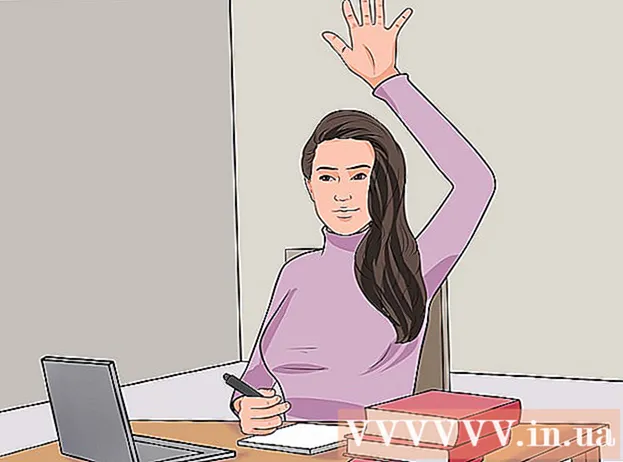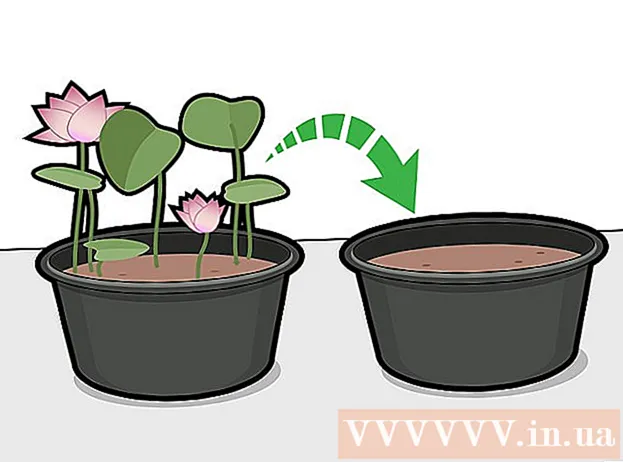Forfatter:
Robert Simon
Opprettelsesdato:
21 Juni 2021
Oppdater Dato:
1 Juli 2024

Innhold
I denne artikkelen lærer wikiHow deg hvordan du finner gjennomsnittet og standardavviket til et sett med tall i Microsoft Excel 2007.
Fremgangsmåte
Del 1 av 3: Legge til data
Åpne Microsoft Excel ved å klikke eller dobbeltklikke på applikasjonsikonet. Det er et grønt "X" -ikon på en blå og hvit bakgrunn.
- Hvis et Excel-dokument allerede inneholder data, dobbeltklikker du for å åpne det i Excel 2007 og går direkte til gjennomsnittet.

Velg hvilken som helst celle som det første datapunktet. Klikk en gang i cellen der du vil skrive inn det første tallet.- Velg cellen over kolonnen du vil bruke for resten av dataene.

Skriv inn nummeret. Skriv inn det første tallet i dataene dine.
trykk ↵ Gå inn for å legge inn nummeret i den valgte cellen og flytte markøren ned til neste celle i kolonnen.

Skriv inn de gjenværende tallene. Skriv inn et datapunkt, trykk Tast inn Gjenta deretter til alle data er importert til kolonnen som inneholder det første datapunktet. Dette gjør det lettere å beregne gjennomsnittet og standardavviket. annonse
Del 2 av 3: Finne gjennomsnittet
Klikk i en tom celle for å plassere markøren i den cellen.
Skriv inn formelen "middelverdi" = GJENNOMSNITT () inn i esken.
Plasser markøren mellom parentesene ved å trykke venstre piltast én gang eller klikke mellom parentesene i begynnelsestekstboksen til dokumentet.
Legg til datadomenet ditt. Du kan angi datadomenet ved å skrive navnet på den første cellen i datalisten, skrive et kolon og deretter skrive navnet på den siste cellen i kolonnen. For eksempel hvis data kjører fra celler A1 til paraply A11, det vil være A1: A11 i parantes.
- Din komplette formel vil være: = GJENNOMSNITT (A1: A11)
- Hvis du vil beregne gjennomsnittet av flere tall (ikke hele datadomenet), kan du skrive inn navnene på hver celle som inneholder tallene i parentes og skille dem med komma. For eksempel for å finne gjennomsnittet av A1, A3, og A10Jeg skriver = GJENNOMSNITT (A1, A3, A10).
trykk ↵ Gå inn For å kjøre formelen, vis gjennomsnittsverdien for de valgte tallene i den gjeldende cellen. annonse
Del 3 av 3: Finne standardavvik
Klikk på en hvilken som helst tom rute for å plassere markøren på den.
Skriv inn formelen "standardavvik" = STDEV () inn i esken.
Plasser markøren mellom parentesene ved å trykke en gang på venstre piltast eller klikke mellom parentesene i tekstboksen øverst i dokumentet.
Legg til datadomenet. Du kan angi datadomenet ved å skrive inn navnet på den første cellen i datalisten, skrive et kolon og deretter skrive navnet på den siste cellen i kolonnen. For eksempel hvis data kjører fra celler A1 komme A11, det vil være A1: A11 i parantes.
- Din komplette formel vil være: = STDEV (A1: A11)
- Hvis du vil beregne standardavviket til flere tall (ikke hele datadomenet), kan du skrive inn navnene på hver celle som inneholder relaterte data mellom parenteser og skille dem med komma. For eksempel for å finne standardavviket til A1, A3, og A10, Jeg bruker= STDEV (A1, A3, A10).
trykk ↵ Gå inn For å kjøre formelen, beregne standardavviket for de valgte tallene, og vis resultatet i den gjeldende cellen. annonse
Råd
- Hvis du endrer en hvilken som helst celleverdi i dataområdet, endres eventuelle tilknyttede formler og de tilsvarende resultatene.
- Du kan også bruke instruksjonene ovenfor for nyere versjoner av Excel (for eksempel Excel 2016).
Advarsel
- Sjekk listen over datapunkter igjen før du beregner middel- og standardavvik.